Salut tout le monde alors voici un tuto pour pouvoir changer de cam a un endroit précis d'une track.
A quoi ça sert?
Et ben on est bien content quand même sur une track lorsqu'on arrive sur un wallride loop et autres vrille d'avoir un changement de camera automatique au lieu d'appuyer a chaque fois sur le bouton...
Comment qu'on fait?
Alors la rien de bien compliqué.
Une fois votre track terminée (mais pas validée, ça ne change rien mais vous seriez obligé de la revalider C'est balo hein ?) cliquez sur la pitite camera en bas a gauche a coté d'objectifs (1). Dans la nouvelle fenêtre cliquez sur "Enregistrer un ghost media tracker" (2) pas la peine de faire un temps de pilote tant que vous passez la ligne d'arrivée c'est bon. Ceci fait clickez sur "éditer" a coté de "pendant le jeu" (3).
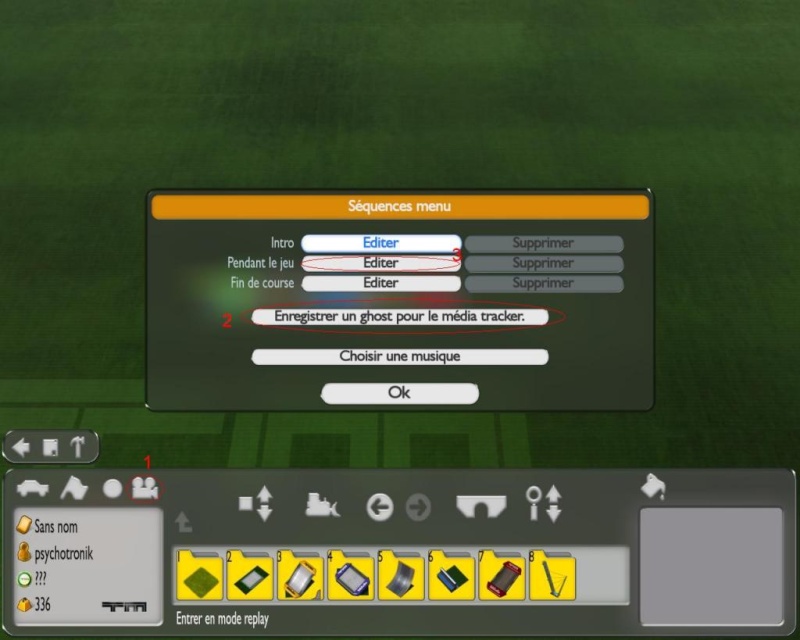
La vous arrivez a une interface a laquelle vous ne comprenez rien ( "Kessessé qu'ce binse ? j'vais jamais y arriver!!" nan vous inquiétez pas on a tous débuté un jour). Bon alors dans le 1er petit carré en bas a gauche de votre écran se trouve un gentil "clip"(4) cliquez dessus et il vous demandera automatiquement de placer le 1er déclencheur. Placez le. Ceci fait au dessus de ce carré se trouve 3 commandes "nouveau clip" "poubelle" et "déclencheurs" (5) cliquez sur déclencheurs et placez les la ou vous voulez que les cameras s'activent.

Passons au 2e carré après les clips.Cliquez sur "ajouter piste" (6). Ceci ouvre une nouvelle fenêtre. Dans celle ci cliquez sur "camera course" (7).
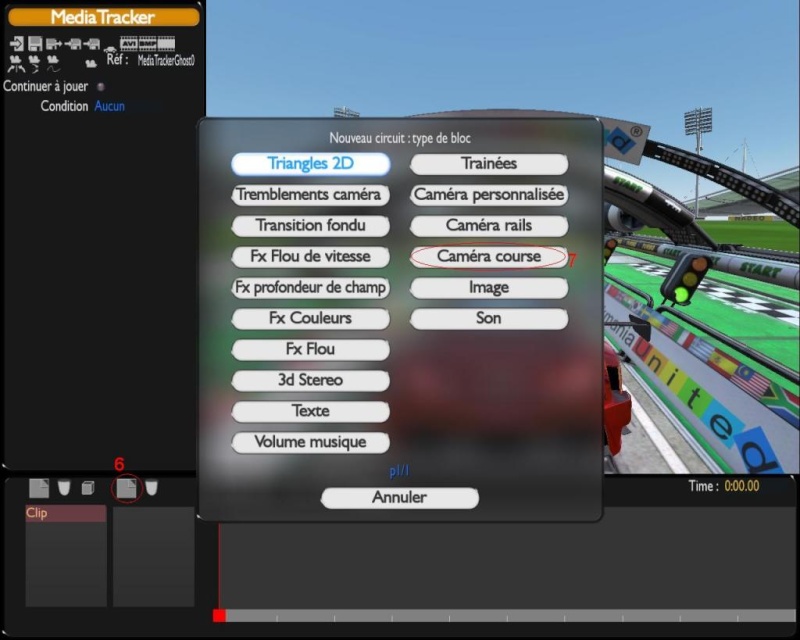
Maintenant cliquez sur la grande barre blanche dans la 3e fenêtre en bas (

. Le menu a gauche a changé. Activez "continuer à jouer" (9) et choisissez " camera:interne" (10).N'oubliez pas de sauvegarder sur le même nom que votre map (11)

. Voila vos cameras sont placées cependant ça ne reviendra pas a la camera d'origine (avant de passer le déclencheur)... Alors la facile il suffit de créer un nouveau clip et de placer ses déclencheurs la ou vous voulez que la camera se désactive MAIS SURTOUT NE PAS Y METTRE DE PISTE
PS:Je pense avoir fait simple mais si vous ni arrivez pas je veux bien le faire pour vous j'ai l'habitude.
"Nitro" : Ce tuto n'est pas de moi mais d'un ami.








